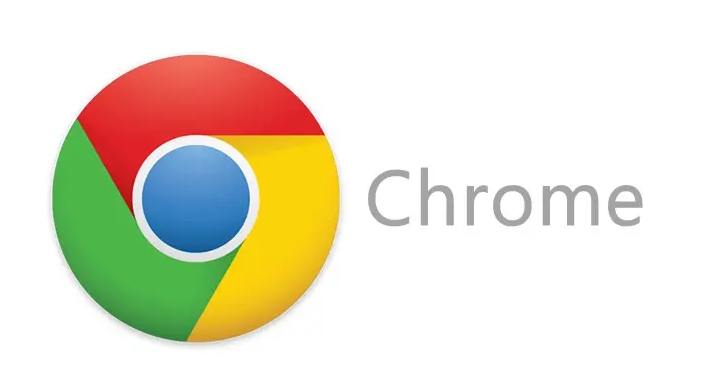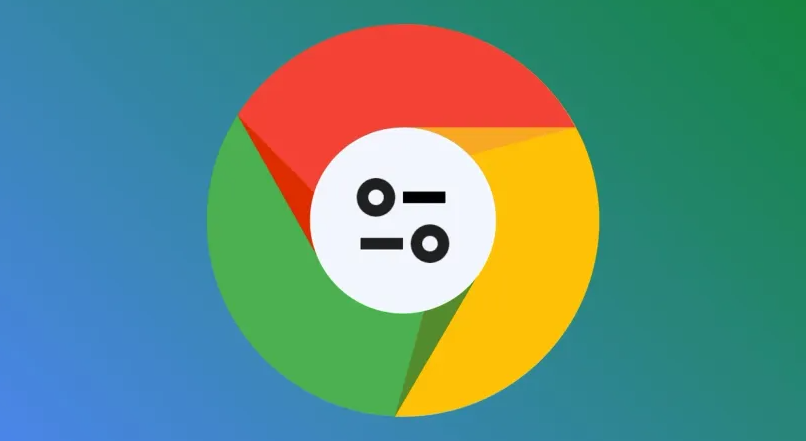详情介绍

1. 开启自动保存与填充功能
- 打开Chrome浏览器,点击右上角三个垂直排列的圆点图标进入菜单,选择“设置”。向下滚动到底部点击“高级”,在“隐私设置和安全性”区域找到“密码”选项并点击进入。确保“自动登录”和“提示保存密码”两个开关处于开启状态,这样浏览器会在检测到登录表单时主动询问是否存储新凭证,并在后续访问时自动填充已保存的信息。
2. 查看已保存的账户信息
- 仍在上述密码管理页面,用户可以看到所有已存储的网站、用户名及密码强度提示。点击具体条目旁边的眼睛图标,系统会要求验证设备锁屏密码或指纹后显示完整密码内容。此界面还支持按网站名称搜索特定记录,方便快速定位目标账号。
3. 手动添加或修改现有密码
- 当遇到未触发保存提示的网站时,可在登录成功后点击地址栏左侧的钥匙形状图标,选择“保存密码”进行补录。若需调整已有条目,则进入密码管理器找到对应项目,点击旁边的三个点按钮选择“编辑”,即可更新用户名、密码或网址等信息,修改完成后点击保存生效。
4. 删除不再需要的旧密码
- 对于过期或废弃的账户凭证,同样在密码列表中找到目标条目,点击三个点按钮并选择“删除”。系统会弹出确认窗口防止误操作,确认后该网站的登录数据将被永久清除,减少不必要的安全风险。
5. 导出备份重要数据
- 为防止设备丢失导致密码丢失,可以使用内置的导出功能生成CSV格式文件。在密码管理界面点击右上角三个点按钮,选择“导出密码”,通过身份验证后指定保存路径下载文件。建议将此文件加密存储于云端或外部硬盘中作为应急恢复方案。
6. 启用泄露监测与强制修改机制
- Chrome内置的安全检测系统会自动比对公开数据库中的泄密记录,一旦发现当前保存的某个账户存在风险,会在下次访问时显示红色警告图标,并引导用户立即更改密码。这项主动防护措施能有效降低因历史漏洞造成的二次损害概率。
7. 同步跨设备保持一致性
- 登录同一Google账号后,在“同步”设置中勾选“同步所有数据类型”,即可实现不同设备间的书签、历史记录和密码无缝衔接。新添加的凭证会实时上传至云端,其他已登录的设备能在几秒内获取最新变更,确保随时随地使用最新凭证登录。
8. 利用强密码生成工具提升安全性
- 在保存新密码时,推荐点击输入框右侧的骰子图标调用浏览器自带的随机生成器。它会创建包含大小写字母、数字和符号的16位复杂组合,远超用户自设简单密码的安全性标准,有效抵御暴力破解攻击。
9. 限制异常网站的自动填充权限
- 如果某些低信任度站点频繁请求授权自动填充,可在密码管理页面关闭针对该域名的自动登录功能。具体操作是找到相关条目后的滑块开关,将其置于关闭位置即可阻止浏览器向此类来源透露敏感信息。
10. 整合第三方管理器增强控制力(可选)
- 虽然原生工具已足够强大,但高级用户可选择如Bitwarden等第三方应用实现更精细的策略制定。安装对应扩展程序后,可通过独立界面统一管控所有平台的认证凭据,并享受额外的审计日志等功能。
按照上述步骤操作,用户能够全面掌握Chrome浏览器的密码管理功能,既享受便捷登录体验又确保账户安全。